Hur man avinstallerar och tar bort Insider Hub i Windows 10
Microsoft inkluderar ett antal förinstallerade Universal (Metro) appar i Windows 10. En sådan app är Insider Hub. Det är tänkt att vara en one-stop-shop för alla de senaste nyheterna och tillkännagivandena om Windows Insider-programmet. Det kommer att finnas tillfällen då Microsoft behöver kommunicera något till Windows Insiders som kanske inte behöver göra ett blogginlägg eller ett foruminlägg. I så fall använder de Insider Hub för att publicera den nyheten. Insider Hub-appen visar även statistik om ditt deltagande i Insider-programmet. Om du inte har någon användning för Insider Hub, så här kan du ta bort den.
Annons
Varning: Efter avinstallation av Insider Hub finns det inget enkelt sätt att återinstallera den om du inte uppgraderar din Windows 10-build. Du kommer inte att kunna installera om det snabbt på samma version som du använder utan att använda en äkta install.wim-fil. För de flesta användare innebär detta att Insider Hub kommer att tas bort från Windows 10 permanent tills du uppgraderar till en nyare version av Windows 10, i vilket fall alla inbyggda appar återställs. Se till att du förstår detta innan du fortsätter.
Till avinstallera och ta bort Insider Hub i Windows 10, här är vad du bör göra:
- Ladda ner Avinstallera Insider Hub Zip fil Jag förberedde den för att göra processen att ta bort appen lätt.
- Extrahera alla filer från ZIP-arkivet du laddade ner till valfri mapp, t.ex. Skrivbord eller dokument.
- Högerklicka på filen Avinstallera Insider Hub.cmd och välj "Kör som administratör".
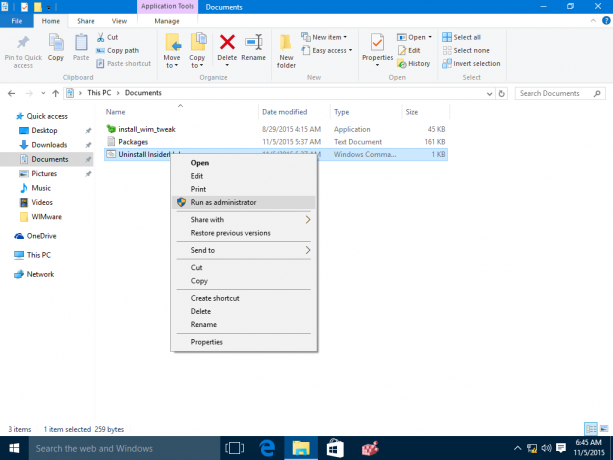
- Vänta tills processen är klar.
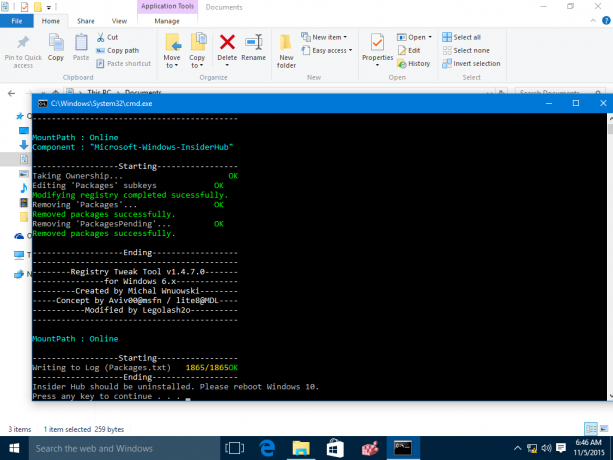
- Starta om Windows 10.
Bakom detta trick finns en applikation som heter WIMTweak som hanterar Windows-paket och låter dig dölja/visa dem från Windows-bildfilen (WIM). Det fungerar på offlinebilder såväl som online. WIMTweak skapades av MSFN-användare Legolash2o, så krediter för detta fantastiska verktyg går till honom.


